
- Muallif Lynn Donovan [email protected].
- Public 2023-12-15 23:54.
- Oxirgi o'zgartirilgan 2025-01-22 17:45.
Bajarishingiz kerak bo'lgan narsa - bosib turish the Klaviaturangizdagi Shift tugmasi va ni qayta ishga tushiring Kompyuter. Oching the Boshlash menyu va quvvatni ochish uchun "Quvvat" tugmasini bosing variantlari . Endi bosing va ushlab turing the Shift tugmachasini bosing va " Qayta ishga tushirish ". Windows avtomatik ravishda rivojlangan rejimda ishga tushadi yuklash imkoniyatlari qisqa kechikishdan keyin.
Xuddi shunday, odamlar yuklash ekraniga qanday kirishim mumkinligini so'rashadi.
Yuklash menyusiga kirish uchun:
- Windows tugmachalarini bosish yoki ekranning o'ng chetidan ichkariga surish orqali Charms panelini oching.
- Sozlamalar-ni bosing.
- Kompyuter sozlamalarini o'zgartirish-ni bosing.
- Umumiy ni bosing.
- Pastga o'ting va Kengaytirilgan ishga tushirish-ni bosing, so'ngra Endi qayta ishga tushirish-ni bosing.
- Qurilmadan foydalanish-ni bosing.
- Yuklash menyusini bosing.
Xuddi shunday, Kengaytirilgan yuklash parametrlari menyusiga qanday o'tish mumkin? The Kengaytirilgan yuklash parametrlari ekran Windows-ni ishga tushirish imkonini beradi rivojlangan muammolarni bartaraf qilish; nosozliklarni TUZATISH rejimlari . ga kirishingiz mumkin menyu kompyuteringizni yoqing va Windows boshlanishidan oldin F8 tugmasini bosing. Biroz variantlari , masalan, xavfsiz rejim, Windows-ni cheklangan holatda ishga tushiring, bu erda faqat asosiy narsalar boshlanadi.
Keyinchalik savol tug'iladi: BIOS-ni qanday qilib standart holatga qaytarishim mumkin?
BIOS-ni standart sozlamalarga qaytaring (BIOS)
- BIOS Setup yordam dasturiga kiring. BIOS-ga kirishga qarang.
- Standart zavod sozlamalarini avtomatik yuklash uchun F9 tugmasini bosing.
- OK tugmasini bosish orqali o'zgarishlarni tasdiqlang, so'ng Enter tugmasini bosing.
- O'zgarishlarni saqlash va BIOS Setup yordam dasturidan chiqish uchun F10 tugmasini bosing.
f12 yuklash imkoniyatlari nimani anglatadi?
O'zgartirish zarurligini kamaytirish uchun yuklash buyurtma, ba'zi kompyuterlar bor Yuklash menyusi opsiyasi . Tegishli tugmachani tez-tez bosing - F11 yoki F12 - kirish uchun yuklash menyusi esa yuklash kompyuteringiz. Bu sizga imkon beradi yuklash ma'lum bir apparat qurilmasidan bir marta o'zgartirmasdan yuklash doimiy buyurtma.
Tavsiya:
IntelliJ-da VM parametrlarini qayerga qo'yaman?

JVM opsiyalari sozlansinmi? Yordam menyusida Maxsus VM parametrlarini tahrirlash-ni bosing. Agar sizda biron bir loyiha bo'lmasa, Xush kelibsiz ekranida Konfiguratsiya-ni va keyin Maxsus VM parametrlarini tahrirlash-ni bosing. Agar siz IntelliJ IDEA-ni ishga tushira olmasangiz, JVM opsiyalari bilan standart faylni IntelliJ IDEA konfiguratsiya katalogiga qo'lda nusxa ko'chiring
PNG parametrlarini siqish nimani anglatadi?
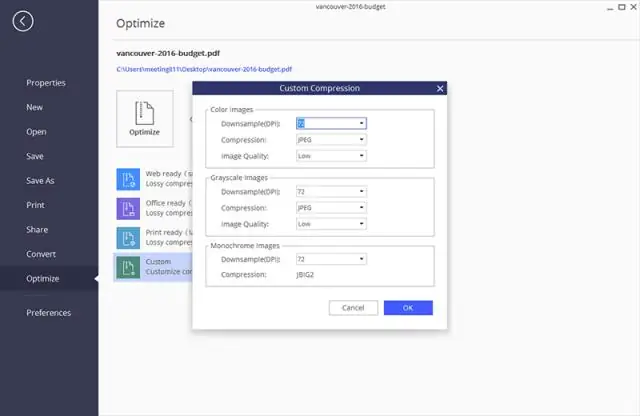
Siqish. PNG fayl formati yo'qotmasdan siqish xususiyatiga ega (fayl hajmi kichikroq, lekin bir xil sifat). Uning yagona kamchiligi shundaki, PNG-ni siqish ko'proq hisoblashni talab qiladi, shuning uchun eksport jarayoni ko'proq vaqtni oladi (shuning uchun "sekin")
FireStick-ni qanday yuklash mumkin?

Fire TV qurilmasini yonma-yon yuklashning ikkita eng oson usuli - bu yuklab oluvchi ilovadan foydalanish yoki to'g'ridan-to'g'ri Android telefonidan yuklab olish. Birinchi usul, Fire TV-ga APK fayllarni yuklab olish uchun Amazonapp do'konidagi ilovadan foydalanadi. APK faylini yuklab olganingizdan so'ng uni o'rnatishingiz mumkin
CMD-da quvvat parametrlarini qanday ochaman?

Windows logotipi + X klaviatura yorliqlarini bosing va keyin ochilgan menyudan Quvvat opsiyalariga kirishingiz mumkin. Runcommand oynasini ochish uchun Windows logotipi + R tugmalarini bosing. powercfg yozing. cpl va Enter ni bosing
Tez yuklash xavfsiz yuklash bilan bir xilmi?

UEFI Secure Boot o'rniga Tez yuklash. Ba'zi hollarda Secure Boot foydasiz bo'lishi mumkin va Tez yuklash muqobildir, bu tez, lekin XAVFSIZ EMAS
